Zimbra Collaboration Suite (ZCS) là nhóm phần mềm được viết bởi công ty Zimbra. Công ty này được Yahoo mua lại từ cuối năm 2007 và sau đó lại được VMware mua lại vào đầu năm 2010. Zimbra cung cấp 2 phiên bản miễn phí (ZCS Open Source) và có phí (Zimbra Network).
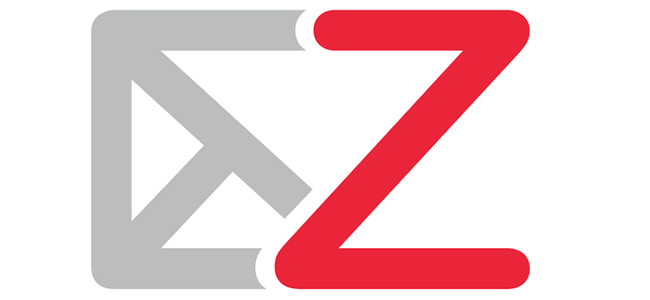
ZCS bao gồm các các nhóm phần mềm chạy trên Server lẫn Client:
+ Mail: à một hệ thống thư điện tử hoàn chỉnh gồm Mail server SMTP,POP3,IMAP,antivirus,antispam,openLDAP,backup,… có đầy đủ tính năng như auto-redy, auto- forward,mail fillter,…) và mail client ( zimbra desktop và zimbra web client).
+ Calendar: lịch cá nhân và lịch nhóm,tự động gửi mail mời họp
+ Task : lịch làm việc của cá nhân và cả của nhóm.
+ Documents: tài liệu dưới dạng Wiki của cá nhân hoặc tập thể.
+ Brifcase: dùng riêng hoặc dùng chung.
+ Chat : chat nội bộ trong mạng Lan hoặc trên Internet.
Các Open Source được sử dụng trong ZCS: Postfix, MySQL, OpenLDAP, Jetty, Apche Tomcat, Lucene, ClamAV, SpamAssassin, AMaViS and Amavisd-new, DSPAM, Aspell, James, Sieve, Perdition mail retrieval proxy, nginx.
Đối với Zimbra Network là mã đóng, Zimbra cung cấp cho ta các component độc quyền, ví dụ như: MAPI giúp kết nối đồng bộ với Outlook của Microsoft.
I – Chuẩn bị trước khi cài đặt:
Stop các dịch vụ tường lửa (iptables, ip6tables), và sendmail có sẵn trên hệ thống
# service sendmail stop
# service iptables stop
# service ip6tables stop
Không cho các dịch vụ này khởi động theo cùng hệ thống.
# chkconfig sendmail off
# chkconfig iptables off
# chkconfig ip6tables off
Disable SELinux trên hệ thống:
# vi /etc/sysconfig/selinux
Sửa giá trị SELINUX=disabled như hình dưới.
.png)
Lưu file và khởi động lại hệ thống.
# init 6
Kiểm tra lại trạng thái SELinux
# sestatus
Đảm bảo hệ thống đã cài đặt các gói sysstat, gmp, libidn, libstdc++, sqlite, perl và nc đã được cài đặt trên hệ thống.
Thường thì các gói trên hầu như đã có sẵn khi cài đặt CentOS 6, tuy nhiên chúng ta sẽ thiếu gói nc (netcat), hãy cài đặt nó bằng lệnh yum
# yum -y install nc
Cấu hình hostname và DNS cho tên miền của Mail Server:
Phân giải hostname thông qua file hosts
# vi /etc/hosts
Giả sử ở đây mình sử dụng tên miền là khanh.com.vn và IP server là 192.168.1.50 thì có cấu hình file hosts như hình dưới đây
Một hệ thống Mail Server không thể không có DNS Server kèm theo, ta cần xây dựng một DNS Server để phân giải các tên miền. Ở đây, mình sẽ cài đặt dịch vụ DNS lên chính máy làm Mail Server luôn
Cài đặt DNS bằng lệnh yum
# yum -y install bind caching-nameserver bind-chroot bind-utils
.png)
Tạo một MX Record trỏ tới tên miền mail.khanh.com.vn bằng cách tạo một file
/var/named/chroot/var/named/khanh.com.vn với nội dung như sau
.png)
.png)
(1).png)
.png)
.png)
Quá trình cài đặt thành công. Ta tiến hành đăng nhập vào trang quản trị tại địa chỉ https://IP_Server:7071/ với tên tài khoản admin và password đã thiết đặt ở bước trên.
.png)
Màn hình chính của trang quản trị như hình dưới đây. Hãy đảm bảo rẵng các dịch vụ đã được Start thành công!
.png)
Quá trình cài đặt Zimbra trên CentOS 6 thành công!
Chú ý:
+ Để xem trang thái và khởi động lại Zimbra ta làm như sau:
# su – zimbra
$ zmcontrol status
$ zmcontrol restart
+ Để truy cập vào Web Client chúng ta truy cập vào trực tiếp IP hoặc tên miền của Mail Server. Ví dụ: http://192.168.1.50 hoặc http://mail.khanh.com.vn.
+ Trong quá trình start Zimbra lần đầu, có thể dịch vụ mta sẽ không được start thành công
Lỗi : mta Stopped postfix is not running
Giải quyết:
# service postfix stop
# chkconfig postfix off
# su – zimbra
$ zmcontrol restart